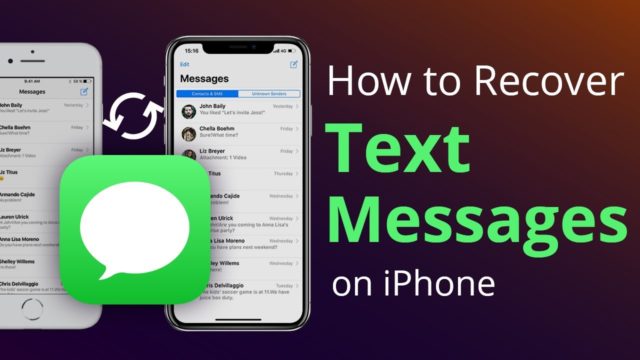Apakah Kamu tidak sengaja menghapus pesan teks penting dari iPhone atau ipad os Kamu? Jangan khawatir. Sebagian besar dari kita pernah melakukannya di beberapa titik atau yang lain. Jadi ya, kami bisa merasakan sakitmu. Di sini akan kita share bagaimana cara memulihkan pesan yang terhapus di iphone atau ipad ios kamu.
Untungnya, ada banyak cara untuk memulihkan pesan teks yang dihapus dari iPhone atau iPad. Jadi, Kamu sekarang dapat berhenti menyalahkan diri sendiri karena kesalahan tersebut dan membaca tutorial detil yang kami tulis di sini mengembalikan pesan teks yang terhapus di iPhone / iPad kamu.
Baca: Cara Restart iPhone 7, 8, X, 11, 12, 13, Model Lama
Mengembalikan Pesan Teks iPhone / iPad / IOS yang terhapus dengan Cadangan iCloud
Salah satu cara paling sering digunakan untuk memulihkan pesan iPhone / iPad yang dihapus adalah melalui Cadangan iCloud. Jika Kamu memiliki cadangan iCloud sebelum pesan terhapus secara tidak sengaja, maka Kamu bisa mendapatkannya kembali dengan mudah.
Baca juga: Melihat dan Menghapus Cadangan Chat WhatsApp
Silakan ikuti saja langkah – langkah mudah berikut ini:
- Pertama, navigasikan ke Pengaturan> Profil> iCloud> Kelola Penyimpanan> Cadangan.
- Sekarang, periksa tanggal cadangan iCloud untuk memastikan Kamu bisa memulihkannya.
- Setelah itu, buka Pengaturan> Umum> Atur Ulang.
- Kemudian, ketuk Hapus Semua Konten dan Pengaturan untuk menghapus semua data yang ada di perangkat Kamu.
- Selanjutnya, restart perangkat iphone / ipad kamu.
- Setelah restart, akan terjadi proses pemulihan perangkat Kamu dari cadangan iCloud.
- Setelah perangkat Kamu berhasil dipulihkan, pesan yang dihapus akan kembali ke perangkat iOS / iPadOS Kamu.
Baca juga: Cara Membaca Kembali Pesan yang Dihapus di WhatsApp
Memulihkan Pesan Teks Terhapus di iPhone iPad iOS dengan Cadangan iTunes / Finder
Cara lain yang mudah untuk memulihkan teks yang terhapus adalah dengan menggunakan cadangan iTunes atau Finder di iPhone Kamu. Sekali lagi pastikan Kamu memiliki cadangan di itunes kamu sebelum pesan tersebut terhapus.
Perlu dicatat bahwa Kamu memerlukan iTunes di Mac yang menjalankan Mojave atau versi sebelumnya atau PC Windows. Dan jika Mac Kamu didukung oleh macOS Catalina atau lebih baru, Kamu perlu menggunakan Finder untuk memulihkan perangkat Kamu dari cadangan.
Hubungkan iPhone Kamu ke komputer Kamu dan jalankan iTunes / Finder. Kemudian, pilih perangkat Kamu dan tekan Pulihkan Cadangan. Setelah itu, pilih cadangan yang diinginkan untuk memulihkan perangkat Kamu.
Pulihkan Pesan Teks iOS / iPadOS yang Dihapus Dengan Menggunakan Perangkat Lunak Pemulihan Data Pihak Ketiga
Kamu dapat memulihkan teks yang dihapus di iPhone Kamu dengan menggunakan perangkat lunak pemulihan data pihak ketiga. Biasanya, pesan yang dihapus tetap berada di penyimpanan flash perangkat sampai ditimpa dengan data baru. Oleh karena itu, perangkat lunak pemulihan data dapat mengambil data.
Ingatlah bahwa biasanya perangkat lunak pemulihan data iPhone / iPad mengharuskan Kamu mengeluarkan uang sebelum dapat mengambil data Kamu yang hilang, termasuk pesan teks. Beberapa alat yang kami coba dan temukan cukup handal adalah Tenoshare UltData, Wondershare Dr. Fone, dan PhoneRescue.
Biasanya sebagian besar alat pemulihan data tersebut menawarkan uji coba gratis (Free Trial) sehingga Kamu dapat mencobanya tanpa harus mengeluarkan uang. Dan, jika versi freemium sesuai dengan harapan Kamu, Kamu bahkan dapat meningkatkan ke versi premium.
Intinya cadangan iTunes / iCloud sering kali berfungsi dalam memulihkan data yang sengaja atau tidak sengaja terhapus. Itulah mengapa sebaiknya kamu selalu memperbarui cadangan / backup data di iphone / ipad kamu secara rutin.
Meski jarang, namun tetap saja iPhone tidak kebal terhadap bahaya atau crash tiba-tiba yang bisa mengakibatkan hilangnya data. Oleh karena itu, sangat tepat untuk mencadangkan data – data di iphone ipad ios kamu secara rutin.
Memulihkan pesan yang terhapus di iphone / ipad / ios kamu atau data penting lainnya seperti foto-foto dan video bakal cukup mudah jika Kamu memiliki cadangan. Sedangkan untuk menggunakan alat pemulihan data pihak ketiga, Kamu harus mencobanya sebagai pilihan terakhir.